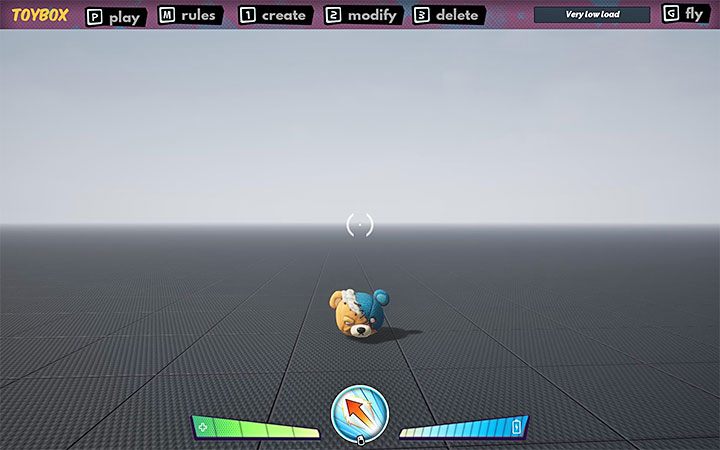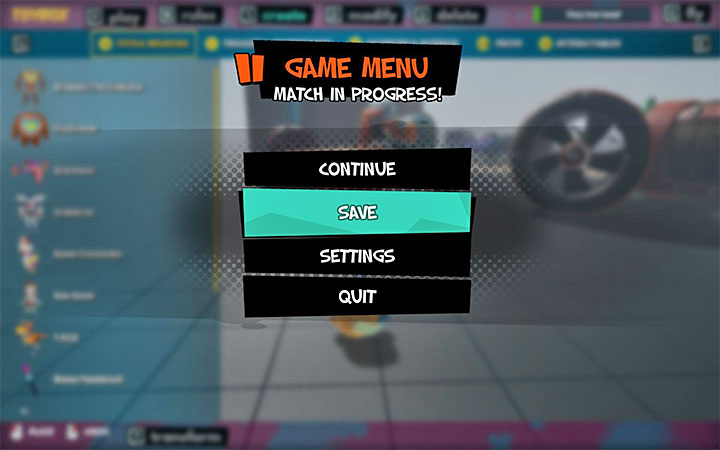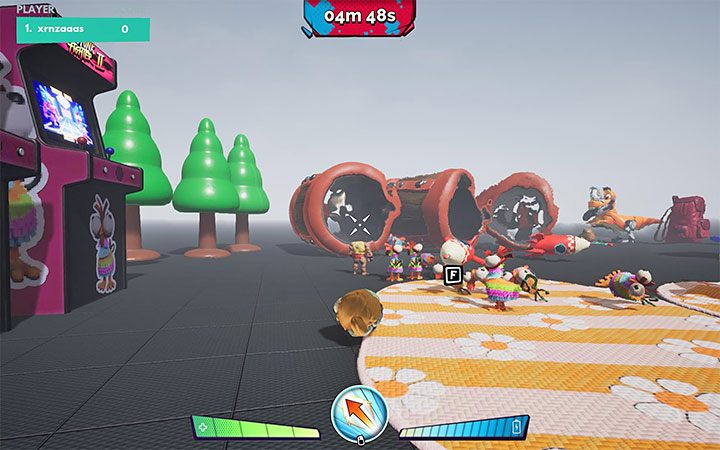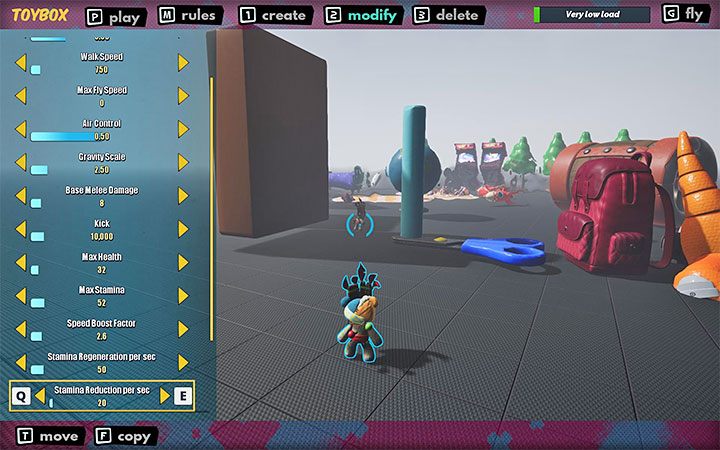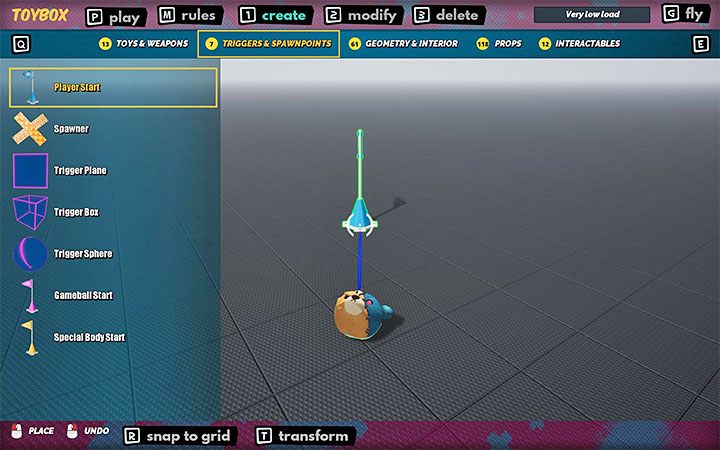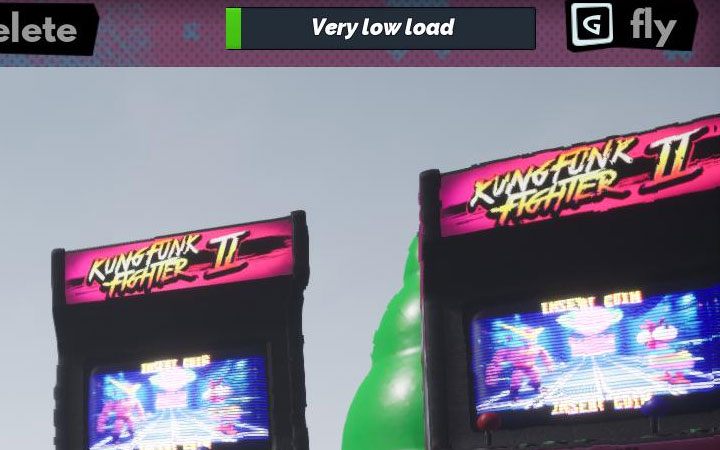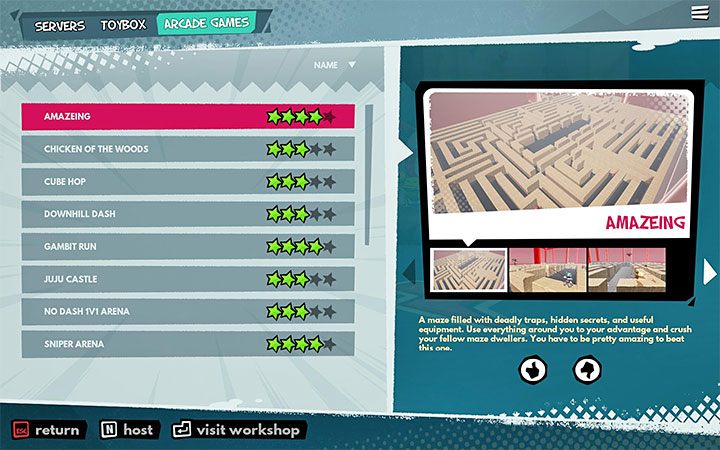Letzte Aktualisierung: 15. April 2020
Auf dieser Seite unseres Leitfadens zu MisBits finden Sie eine detaillierte Beschreibung des ToyBox-Modus, mit dem Sie Ihre eigenen Inhalte ändern und neue Projekte erstellen können, einschließlich brandneuer Minispiele. Sie erfahren, welche Funktionen der ToyBox-Modus bietet und wie Sie diese nutzen.
- Was ist der ToyBox-Modus?
- Wie kann ich den ToyBox-Modus aktivieren?
- Navigieren im ToyBox-Modus
- Fortschritt im ToyBox-Modus speichern
- Wie spiele ich auf einer erstellten Karte?
- Erweiterte Funktionen des ToyBox-Modus
- Kann ich ohne Grenzen kreativ sein?
- Muss ich alleine entwerfen?
- Wie ändere ich bestehende Karten oder Minispiele?
Was ist der ToyBox-Modus?
Der in MisBits verfügbare ToyBox-Modus kann auf viele Arten verwendet werden. Die wichtigsten davon sind:
Wie kann ich den ToyBox-Modus aktivieren?
Benutzen Sie das Hauptmenü des Spiels und wählen Sie „Spielen“. Wählen Sie anschließend den Haupt-Arcade-Modus aus. Drücken Sie die N-Taste, um ein neues Spiel zu erstellen.
Es erscheint ein Menü, genau wie das auf dem Bild oben dargestellte:
Navigieren im ToyBox-Modus
Wenn Sie den ToyBox-Modus starten, befinden Sie sich zum ersten Mal in einem leeren Raum. Dies ist ein Bereich, in dem Sie Ihre Karte und/oder Ihr Minispiel entwerfen können. Am oberen Bildschirmrand werden die wichtigsten Funktionen angezeigt:
Der Mauszeiger wird nicht zum Auswählen von Elementen im Ersteller verwendet. Es geschieht auf andere Weise:
Fortschritt im ToyBox-Modus speichern
Sie können Ihr Projekt jederzeit speichern. Dazu müssen Sie die ESC-Taste drücken und die Option Speichern auswählen.
Es ist erwähnenswert, dass Sie viele Projekte gleichzeitig haben können – jedes hat einen eigenen Namen. Dadurch ist es einfacher, zu früheren Karten/Minispielen zurückzukehren, um sie weiter zu modifizieren oder einfach nur zu spielen.
Wie spiele ich auf einer erstellten Karte?
Wenn Sie sich noch im Editormodus befinden, müssen Sie die P-Taste drücken. Sie werden zur Karte weitergeleitet. Sie können es einzeln testen oder ein neues Spiel erstellen und darauf warten, dass andere Spieler dem Spiel beitreten. Wenn Sie zum Editor zurückkehren möchten, drücken Sie die ESC-Taste und wählen Sie im Pausenmenü „Zurück zu ToyBox“.
Wenn Sie bereits eine Karte oder ein Minispiel gespeichert haben, wählen Sie es einfach aus der Liste aus und laden Sie es.
Erweiterte Funktionen des ToyBox-Modus
Erweiterte Optionen sind hauptsächlich im Änderungsmodus verfügbar. Die Liste der Optionen und Eigenschaften ändert sich je nach ausgewähltem oder hervorgehobenem Objekt.
Im Beispiel im Bild oben gilt die Liste der Einstellungen für das aktuell gesteuerte Spielzeug. Sie können unter anderem die Anzahl der Gesundheitspunkte, die Bewegungsgeschwindigkeit, die Tritt- und Angriffsstärke, die Regeneration des Ausdauerbalkens usw. bestimmen.
Die Registerkarte „Trigger & Spawnpoints“ im Menü „Erstellen“ ist ebenfalls komplexer. Auf diese Weise aufgestellte Objekte sind keine physischen Objekte und haben alternative Verwendungszwecke – sie können beispielsweise den Ort symbolisieren, an dem ein Spieler zu Beginn des Spiels erscheint, oder den Ort, an dem ein anderer Gegenstand auf der Karte erscheint.
Kann ich ohne Grenzen kreativ sein?
Nein, in der oberen rechten Ecke des Bildschirms befindet sich eine Leiste, die den Grad der Kartenüberlastung symbolisiert – sie füllt sich nach und nach, wenn neue Objekte und Strukturen hinzugefügt werden. Diese Einschränkung wurde von den Entwicklern vorgenommen, um sicherzustellen, dass die Ausführung von Karten und Spielermodi aufgrund der hohen Anzahl an Objekten auf dem Bildschirm keine zu hohen Systemanforderungen stellt.
Glücklicherweise ist die zulässige Obergrenze für Objekte auf der Karte ziemlich hoch. Sie müssen sich keine Sorgen darüber machen, dass die Leiste frühzeitig voll ist, und Sie müssen nicht nur sehr einfache Karten erstellen.
Muss ich alleine entwerfen?
Nein, Sie können bis zu sieben andere Spieler einladen, gemeinsam etwas zu erstellen. Das bedeutet, dass eine einzelne Karte oder ein einzelnes Minispiel von bis zu 8 Personen gleichzeitig entworfen werden kann.
Wie ändere ich bestehende Karten oder Minispiele?
Mit ToyBox können Sie nicht nur Ihre eigenen Originalinhalte erstellen, sondern auch fertige Projekte ändern, die in der Arcade-Liste angezeigt werden. Wenn Sie die Regeln eines Modus oder das Erscheinungsbild der Karte ändern möchten, können Sie nach dem Markieren des Projekts die Eingabetaste drücken und mit dem Editor/Ersteller fortfahren.